Phpmyadmin удобен для управления MySQL через веб-интерфейс. Создавайте, удаляйте, редактируйте таблицы и выполняйте запросы. Phpmyadmin поможет при разработке веб-приложений на PHP с MySQL.
Чтобы подключить phpmyadmin к php, установите phpmyadmin, проверьте его наличие через dpkg -l grep phpmyadmin.
После установки phpMyAdmin необходимо настроить его для работы с сервером MySQL. Откройте файл конфигурации phpMyAdmin, который обычно располагается в директории /etc/phpmyadmin/config.inc.php, с помощью текстового редактора. Вы найдете различные настройки, которые можно изменить по вашему усмотрению.
Установка phpMyAdmin

Скачайте последнюю версию phpMyAdmin с официального веб-сайта разработчика. Перейдите на сайт phpMyAdmin и найдите раздел загрузок.
Выберите метод загрузки - архив zip или tar.gz. Выберите формат архива, который вам удобнее, и нажмите на ссылку загрузки.
После загрузки распакуйте скачанный архив на ваш веб-сервер. Рекомендуется поместить папку phpMyAdmin в директорию с другими веб-приложениями для удобства управления файлами.
После распаковки зайдите в папку phpMyAdmin. Переименуйте файл config.sample.inc.php в config.inc.php. Этот файл нужен для настройки phpMyAdmin.
Откройте config.inc.php в текстовом редакторе. Найдите строку с $cfg['Servers'][$i]['host'] и укажите адрес вашего MySQL-сервера в кавычках.
Возможно, потребуется настроить другие параметры, такие как имя пользователя и пароль для доступа к базе данных. Читайте комментарии в файле config.inc.php или в документации phpMyAdmin для дополнительной информации о настройке.
После завершения настройки сохраните файл config.inc.php и закройте редактор.
Теперь вы можете открыть веб-браузер и ввести URL-адрес, указывающий на вашу установку phpMyAdmin. Например, если вы установили phpMyAdmin в папку с именем "phpmyadmin" на вашем локальном хосте, тогда URL-адрес будет выглядеть следующим образом: http://localhost/phpmyadmin
Если все настроено правильно, вы увидите страницу авторизации phpMyAdmin. Введите свое имя пользователя и пароль, и вы будете перенаправлены на главную страницу phpMyAdmin, где вы сможете управлять базами данных MySQL.
Вводная информация

Для подключения PhpMyAdmin к Php необходимо выполнить несколько шагов. Во-первых, убедитесь, что у вас установлен и настроен сервер Apache, а также интерпретатор Php.
Если сервер соответствует всем требованиям, можно начать установку и настройку PHPMyAdmin.
Скачать PHPMyAdmin
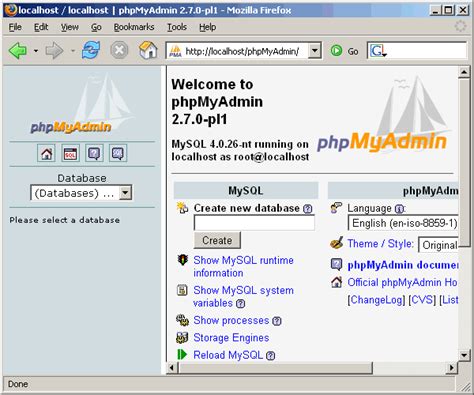
Важно, чтобы файлы phpMyAdmin были доступны через ваш веб-сайт. Проверьте, что путь к файлам phpMyAdmin указан правильно в вашем коде PHP.
Выбор способа размещения файлов phpMyAdmin зависит от организации вашего веб-сайта и ваших предпочтений. Убедитесь, что вы правильно настроили путь к файлам phpMyAdmin в коде PHP, чтобы получить доступ к функциональности phpMyAdmin.
Конфигурация phpMyAdmin
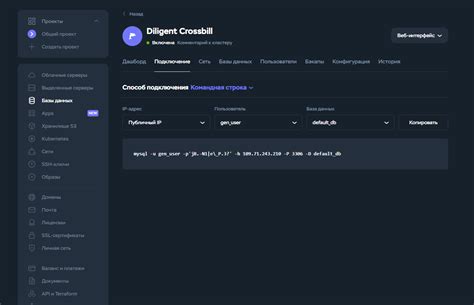
Для работы с phpMyAdmin необходимо правильно настроить его конфигурацию. Вот несколько важных параметров, которые нужно указать:
- $cfg['Servers'][$i]['host'] - указывает имя или IP-адрес сервера MySQL, к которому вы хотите подключиться.
- $cfg['Servers'][$i]['user'] - имя пользователя MySQL.
- $cfg['Servers'][$i]['password'] - пароль пользователя MySQL.
- $cfg['Servers'][$i]['port'] - порт, на котором работает сервер MySQL. По умолчанию это 3306.
- $cfg['Servers'][$i]['auth_type'] - тип аутентификации. Может быть 'cookie', 'http' или 'config'.
Вы можете изменить файл конфигурации phpMyAdmin (обычно config.inc.php) в папке phpMyAdmin на сервере.
После внесения изменений сохраните файл и перезагрузите phpMyAdmin. Теперь вы сможете подключиться к серверу MySQL через phpMyAdmin и управлять базами данных.